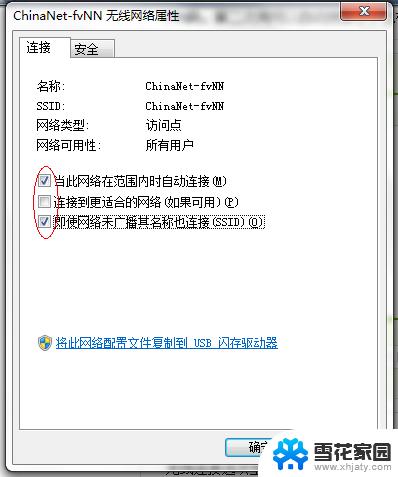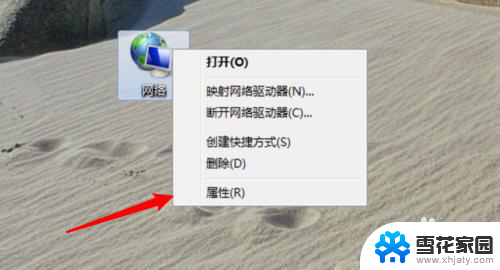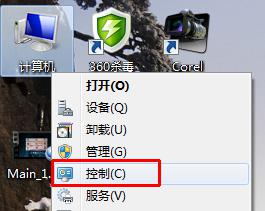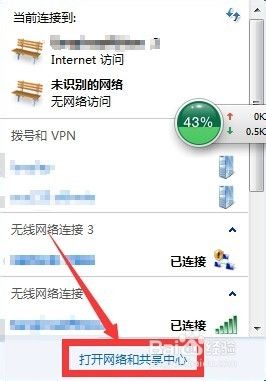win7系统怎么添加网络 win7如何手动添加无线网络
更新时间:2023-11-01 08:51:39作者:xiaoliu
在现代社会中互联网已经成为了人们日常生活的必需品之一,对于电脑用户来说,使用网络必然要进行连接,而无线网络则成为了现代生活中最为方便的一种连接方式。然而有些用户可能会遇到无法自动连接的情况,这时候需要手动添加无线网络。接下来我们就来了解一下Win7系统怎么添加网络,Win7如何手动添加无线网络。
具体步骤:
1.进入win7桌面,鼠标右键网络图标,选择属性打开。
2.在网络和共享中心界面中点击界面左侧的“更改适配器配置” ,进入下一步。
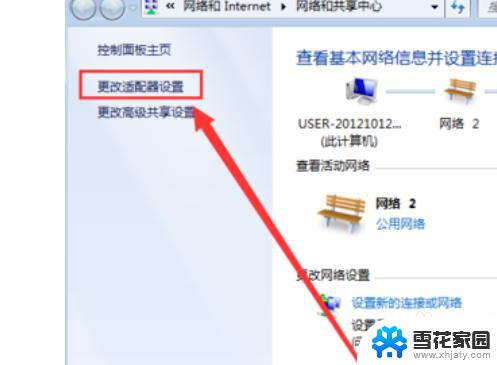
2.在打开的界面中鼠标双击“无线网络连接图标”打开。
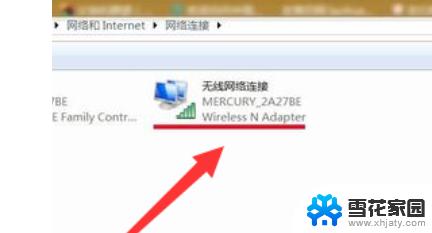
3.在弹出的无线网络连接状态窗口点击属性打开。
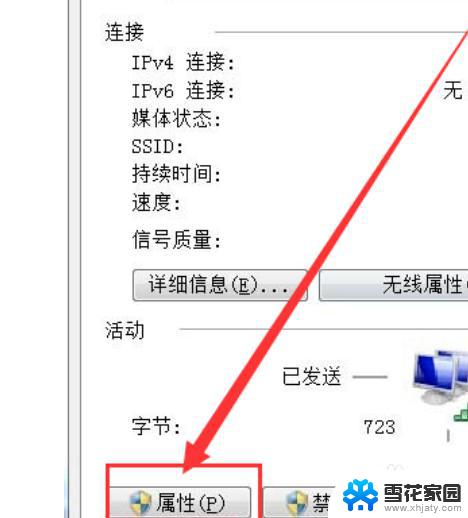
4.接着在新界面中点击“配置”按钮,进入下一步。
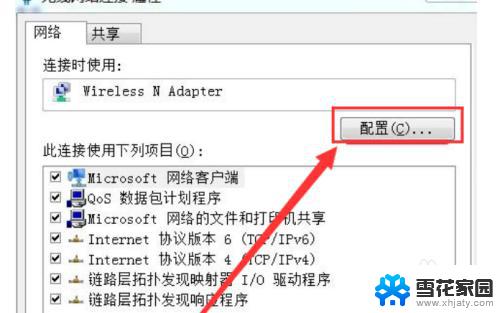
5.将“允许计算机关闭此设备以节约电源”前面勾去除,点击“确定”即可。
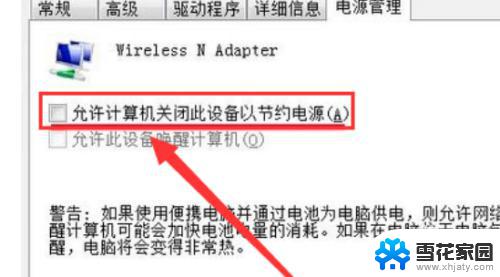
以上是Win7系统如何添加网络的全部内容,如果您遇到这种情况,您可以按照这些步骤来解决,我们希望这能对您有所帮助。